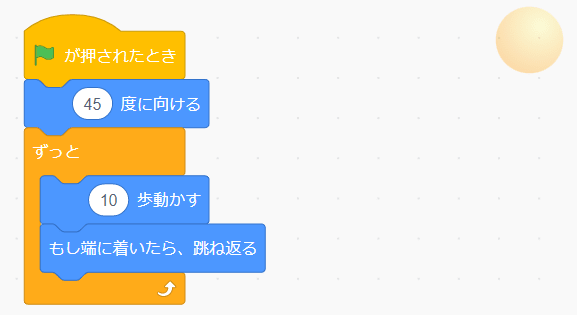今日は第5火曜日で何もスケジュールはない日だった
昨夜は夜中の11時過ぎてから「Blender」の使い方についてYouTubeを出して見ていた。ペイント3Dよりかなり3Dが専門的だ。初めて使うソフトである。空間図形は歳をとってからは結構難しいものであるね。そのYouTubeは初心者用のものであるがそれでも全く新しい分野なので最初はメモも取らずにどんなものか見ていた。それでも45分の動画だった。今度は時々再生停止をしながらメモを書いた。
そんなことをしていたら深夜1時半。今朝起きたら8時半過ぎだった。寒くはあったが、外はいい天気である。昼間は落ち着いてパソコンで調べる気にはならなかったので、今日はドライブしようと決めた。
最初、揖斐川町の華厳寺あたりの紅葉を見たいと思い、国道に車を走らせた。ところが何があったのか?わからないがズ~と渋滞であった。華厳寺に行くのはあきらめて、全く反対方向の恵那方面と決めた。なぜか?って!私のいつも持っているバッグの中に、テレビで紹介されていた「しおなみ山の直売所」の住所と電話番号のメモが入っていた。ここは八百津町の山奥の野菜の直売所で、変わった野菜があるとテレビでは映していた。
なにか面白そうなものがあったらいいな~・・と思ってUターンして、ナビに入れた。ドライブ途中の景色は、もう紅葉も終わりかけて、真っ赤を終え、もう枯れかけている。途中イチョウの木は黄金色できれいだった。
話は逸れるが、自分が住んでいる住宅地のイチョウは市の方針で落葉させない。もう夏の段階で大きく剪定をしてしまうせいだ。風情も何もない。住宅地だと落ち葉の苦情が出るからだという。それに木の性質で、水分を保とうと葉の表面は油分があるらしい。特に、きらきらと輝く葉は結構油分が多いらしい。イチョウはそれも有名だね。その油分で滑る危険があると、剪定歓迎の人は言うのでござる。
「冬のソナタ」の景色に似たところが各務原市の「学びの森」にある。ここまで出かけないと落ち葉の舞い散る風情は楽しめないのかもしれない。住宅地では無理な時代となってしまった。
さて、約2時間かけて目的の「しおなみ山の直売所」を見つけた。八百津町の山奥で、丸山ダムに近い。418号線を走れば、もうすぐに恵那市に入るところだった。ついてみたら「オヤオヤ・・?」。テレビで見た感じと全く違う。単なる田舎の直売所で、珍しい野菜もなかった。里芋、山芋、大根があるくらいで寂しい。テレビで映るとライトもあるせいかもっとよく見えたというのに・・期待外れだった。
よくある道の駅とは違い、全く素朴な販売所かな。結局野菜は買わず、自販機でお茶を買っただけであった。帰りは1時間半ぐらいで帰宅した。それでも、車の窓を開け。涼しい初冬の空気を吸いながらのドライブはいい気分転換になった。車の運転もあと5年ぐらいしたらきっと遠出は無理だろう。できるうちは今日のように暇なときに、あちらこちら探索をしていきたいと思うのであります。
今日のドライブは写真も動画も撮るほどの景色ではなかった。残念である。






















 ・・・・それでは また。
・・・・それでは また。